修复:win 7中未出现文件下载对话框
你费了几分钟的时间,使win 7中没有出现文件下载对话框。你或许不小心取消选中在文件下载对话框中打开此类文件之前的“ 始终询问 ”。
好了,当你首次下载文件时,通常会显示该文件下载提示。如果你碰巧清除了以上复选框,则每次下载相同类型的文件时,系统都会自动进行选择。
关于阅读:
win7旗舰版中浏览器禁用金山下载的好办法
win7使用金山崩溃了,很抱歉是什么原因如何修复
win7系统因金山下载任务包含违规内容无法下载
金山磁力链接前缀是什么?金山磁力链接下载办法教程
此外,将不再显示提示。此首选项保存在注册表的用户部分。另外,设置存储在每种文件类型的单独的注册表值中。
在本文中,你们列出了win 7中缺少文件下载框的最好处理方案。请继续阅读以找出下一步的工作。
win 7中未出现修复文件下载对话框的步骤
一.将对话框重置为默认值
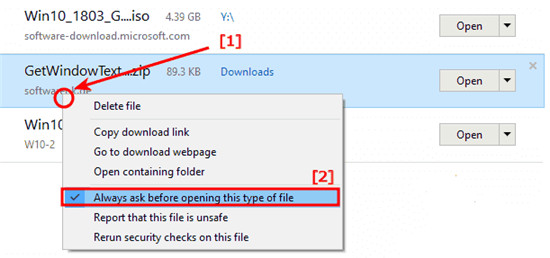
1.单击开始 >运行,然后键入ConTRoL FoLdERs。
2.单击确定,然后打开文件夹选项窗口。
3.选择“ 文件类型”选项卡。
4.查找要重置的扩展名类型,然后选择它。
5.单击高级按钮。
6.选中“ 下载后确认打开”旁边的复选标记。
7.然后,单击确定两次以确认。
8.单击“ 关上文件夹选项”对话框。
如果你已禁用始终在上一次文件下载期间打开此类文件之前询问,请尊从以上步骤进行更正。每次下载该类型的文件时,你都应该看到文件下载提示。
是否有兴致在打开所有文件类型的此类文件选项之前重置“ 始终询问”?只需使用reg.exe命令行工具直接实现。
更精确地说,打开命令提示符窗口(CMd.ExE)并键入:
reg删除“ HKCusoftwareMicrosoftwinshellAttachmentExecute {0002dF01-0000-0000-C000-000000000046}” / va / f
________________________________________
二.启用自动提示文件下载
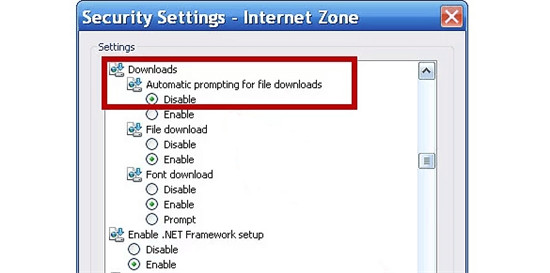
1/3 1 2 3 下一页 尾页